Cómo averiguar el sistema de archivos de disco duro, las unidades SSD o Flash en Windows y Linux
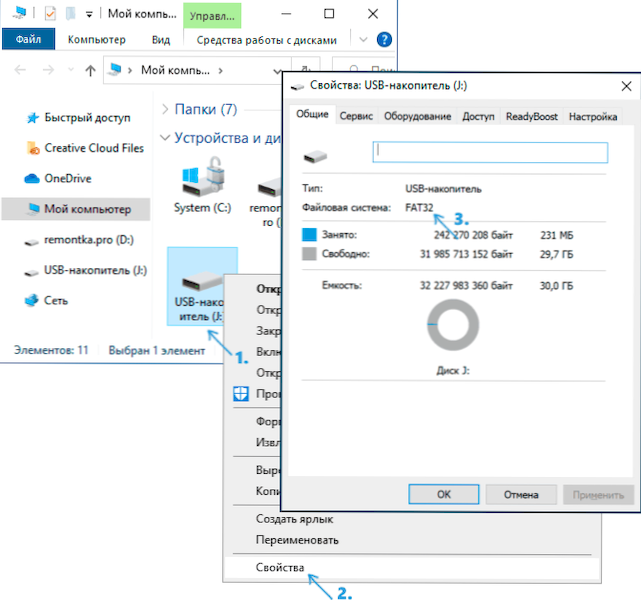
- 4364
- 795
- Elsa Navarro
En estas instrucciones para usuarios novatos en detalle sobre cómo averiguar qué sistema de archivos en una unidad flash de disco duro, SSD o USB en computadoras con Windows 10, 8.1 y Windows 7 o en Linux.
Tenga en cuenta que el sistema de archivos no se aplica a todo el disco, sino a las secciones en el disco: es decir, puede que no haya una, sino varias secciones en un disco físico, y ellos, a su vez, tienen un sistema de archivos diferente. También puede ser interesante: qué sistema de archivos elegir para una unidad flash.
- Cómo ver el sistema de archivos de disco y las unidades flash en Windows 10, 8.1 y Windows 7
- Cómo averiguar el sistema de archivos de disco en Linux
Formas de ver el sistema de archivos del disco o la unidad flash en Windows 10, 8.1 y Windows 7
En Windows, hay muchos métodos diferentes disponibles para encontrar el sistema de archivos de su unidad flash, disco duro o SSD, entonces, en orden:
- Vaya al conductor, presione el disco con el botón derecho del mouse y seleccione el elemento del menú "Propiedades". En la ventana que se abre, en la pestaña "General", el sistema de archivos de disco se mostrará en la parte superior.
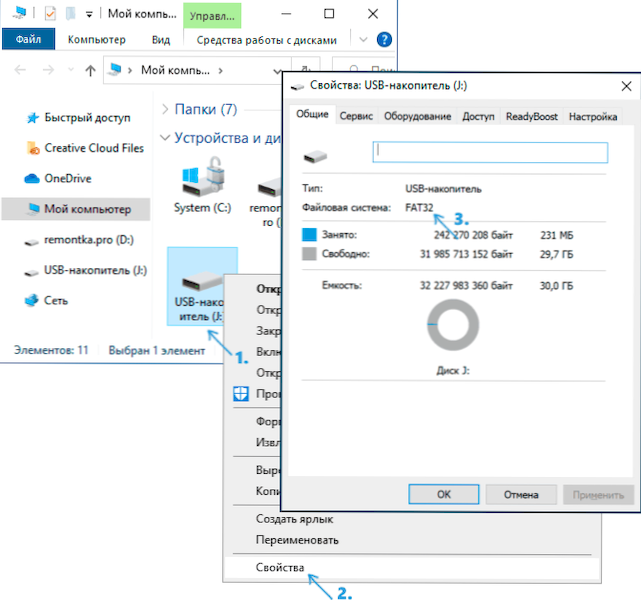
- Abra la utilidad "Gestión de discos", para esto puede presionar las teclas Win+R En el teclado, ingrese Disco.MSC Y presione Entrar. En la ventana Control de disco, verá una lista de todas las secciones en todos los discos y sus sistemas de archivos en la parte superior de la ventana, y en la parte inferior, la representación gráfica de la ubicación de estas secciones en los discos.
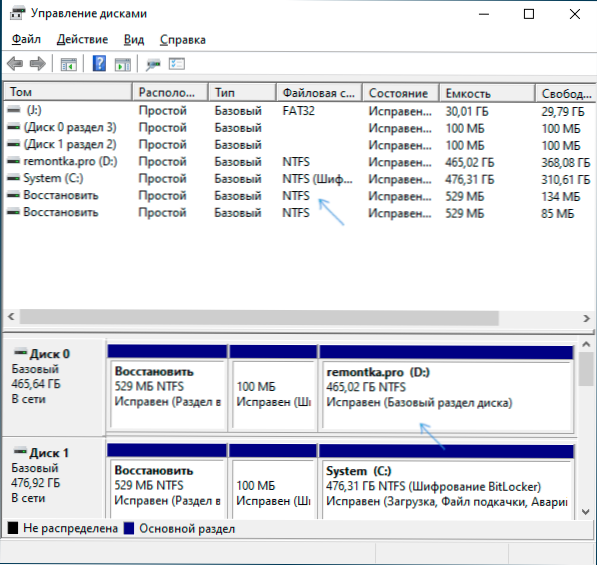
- Ejecute la línea de comando en nombre del administrador, ingrese Disco de disco Y presione Entrar. Luego ingrese el comando Volumen de lista Y presione Entrar. Se mostrará una lista de secciones sobre discos con sus sistemas de archivos.
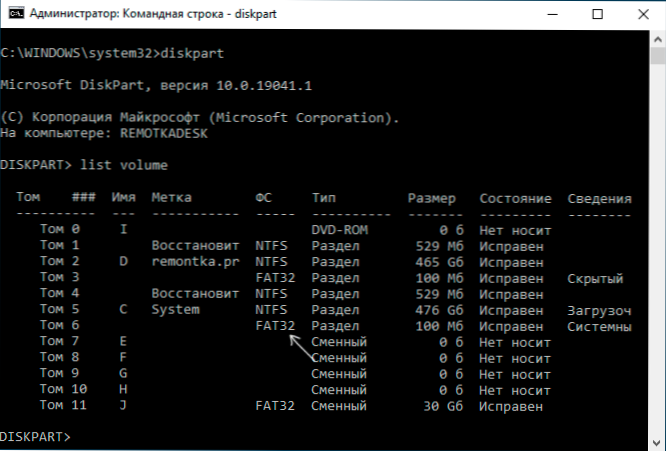
Como regla general, uno de estos métodos es suficiente para determinar qué sistema de archivos en el disco necesita.
Atención: a veces, si el sistema de archivos en el disco está dañado, ausente (es decir, el disco no está formateado) o Windows no está familiarizado con dicho sistema de archivos, puede encontrar lo que se muestra como RAW RAW. RAW no es un sistema de archivos, sino un mensaje de Windows sobre su ausencia o incapacidad para determinar. Si antes el disco estaba con los datos, la instrucción puede ayudarlo a corregir el disco en el sistema de archivos sin procesar.
Cómo averiguar el sistema de archivos de las unidades de disco y flash en Linux
Además de en Windows, en Linux diferentes versiones (Ubuntu, Mint y otros) hay varias formas de ver el sistema de archivos de las secciones en el disco: esto se puede hacer tanto utilizando el terminal como en las herramientas construidas con secciones de discos.
Para determinar el sistema de archivos en el terminal de Linux, puede usar uno de los siguientes comandos que mostrará el sistema de archivos de disco montado (si el sistema de archivos se indica como VFAT, generalmente estamos hablando de FAT32):
LSBLK -F
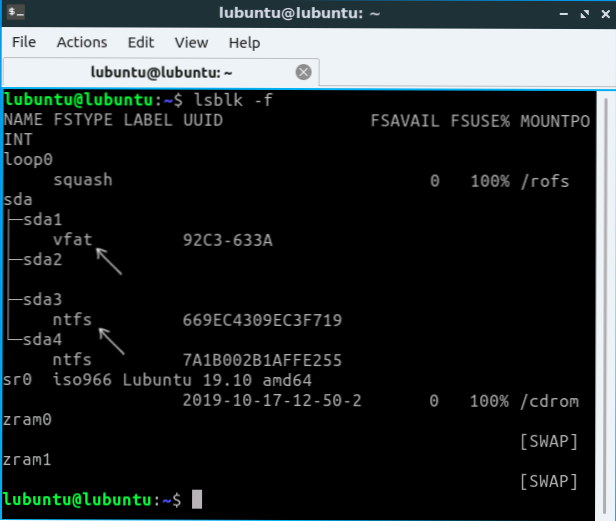
Df -th | Grep "^/dev"
Monte | Grep "^/dev"
Además, en casi todas las distribuciones de Linux hay herramientas construidas para trabajar con secciones de discos, también puede ver los sistemas de archivos, a continuación, un ejemplo en KDE Partition Manager.
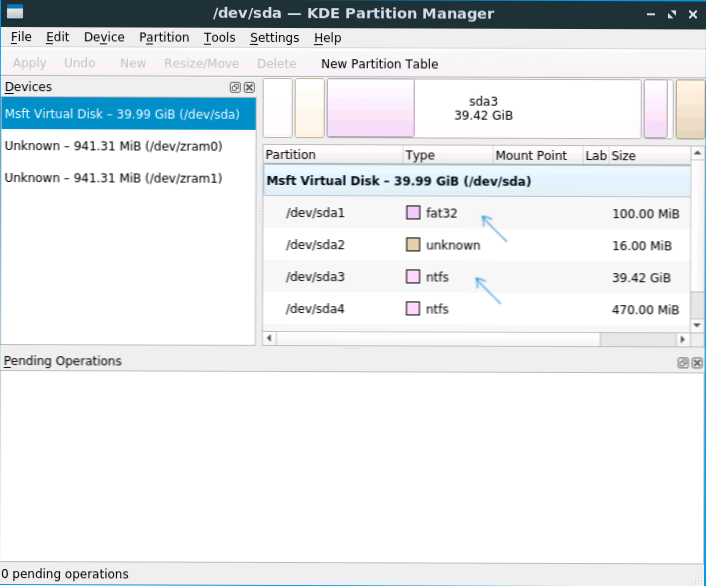
Espero que los métodos propuestos sean suficientes para determinar qué sistema de archivos se usa en una unidad particular.
- « Escribir un video desde una pantalla desde juegos y escritorio en Nvidia Shadowplay
- Cómo deshabilitar un código PIN y una solicitud para crear un código PIN en la entrada a Windows 10 »

